各位好!这篇文章主要是给大家详细描述关于“怎么ping网速,小编告诉你ping网络的方法”的核心内容以及“如何ping网络”的相关信息, 希望对您有所帮助, 请往下看 。
小伙伴们, ping是什么吗?ping的作用的是吗?小编相信现在还是会有部分的小伙伴是不清楚ping是干什么用的, 应该要如何使用ping的, 所以啊!小编今天将会一一的给小伙伴们了普及ping这方面的知识 。
win7怎么ping网速呢?最近有不少的小伙伴都在问小编这么的一个问题, 所以今天小编就利用着空余的时间来将win7系统的ping的详细操作方法来分享给你们 。
1, 点击开始, 在搜索框里输入cmd, 然后回车 。 WinXP系统的话, 要先点击运行, 再输入cmd, 然后回车 。
2、我们先输入ipconfig/all, 然后回车看看 。 会弹出一大堆的东西, 我们找找对我们有用的信息就好了 。 主要看路由器的网关和运营商的网关即可 。 具体请看图片标识 。

文章插图
怎么ping网速电脑图解-1

文章插图
网速电脑图解-2
3、然后我们分别Ping一下两个网关, 例如小编这里应该是输入Ping 192.69.69.1 -t再回车 。 -t的意思就是一直Ping下去 。
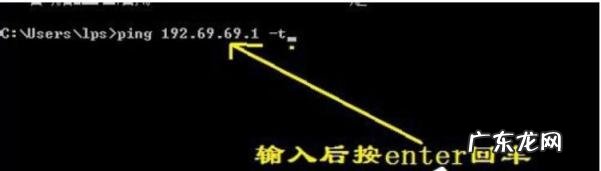
文章插图
win7电脑图解-3
【如何ping网络 怎么ping网速,小编告诉你ping网络的方法】4、如果想更准确的测试, 需要Ping大包或者时间久一些 。 大概几分钟后, 按住键盘的Ctrl+C, 终止它继续Ping下去, 让我们来看看网络连接的状态吧 。 主要看两个地方, 一是看看有没有丢包, 二是有没有延时 。 在图片丢失率为0, 但是有一些延时, 不过对于家用的话不算大问题, 是正常现象 。

文章插图
网速电脑图解-4

文章插图
win7电脑图解-5
5、Ping路由器的网关后我们再Ping 221.5.88.88 -t, 这个是联通的DNS, 这个延时会比较大, 但不要太过分就是正常的 。

文章插图
win7电脑图解-6

文章插图
ping电脑图解-7
6、如果Ping通了路由器的网关后, 说明你的电脑和路由器之间的链接是正常的, 反之, 则说明这段链路出现问题 。 如果Ping路由器网关正常后, 再Ping运营商的dns, 发现Ping不同, 一般是路由器到运营商之间的问题 。

文章插图
ping电脑图解-8
- 宽带接入方式ftth,家庭网络连接常见的三种方式
- 电脑截图如何截图 教你电脑如何截图快捷键
- qq如何退出安全保护模式 QQ安全模式如何解除?
- 如何连接猫和路由器 详细教您路由器和猫怎么连接网络
- 如何除螨虫床上和身上?日常快速去除螨虫的方法是什么 如何除螨虫床上和身上?日常快速去除螨虫的方法
- 如何把ie浏览器删除 IE浏览器如何删除
- 淘宝网站怎么开店 如何在淘宝网开店?
- 笔记本触摸板没反应没有鼠标怎么办 笔记本鼠标触摸板没反应如何解决方法
- 如何背书快又记得牢记 怎样才能背书背得快记得牢视频
- 降龙十八掌十八式 降龙十八掌步骤
特别声明:本站内容均来自网友提供或互联网,仅供参考,请勿用于商业和其他非法用途。如果侵犯了您的权益请与我们联系,我们将在24小时内删除。
